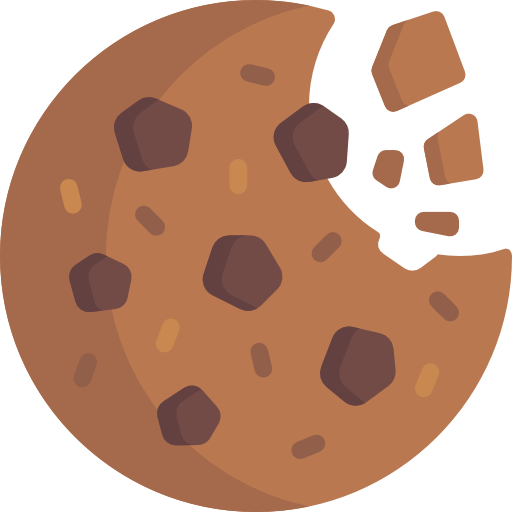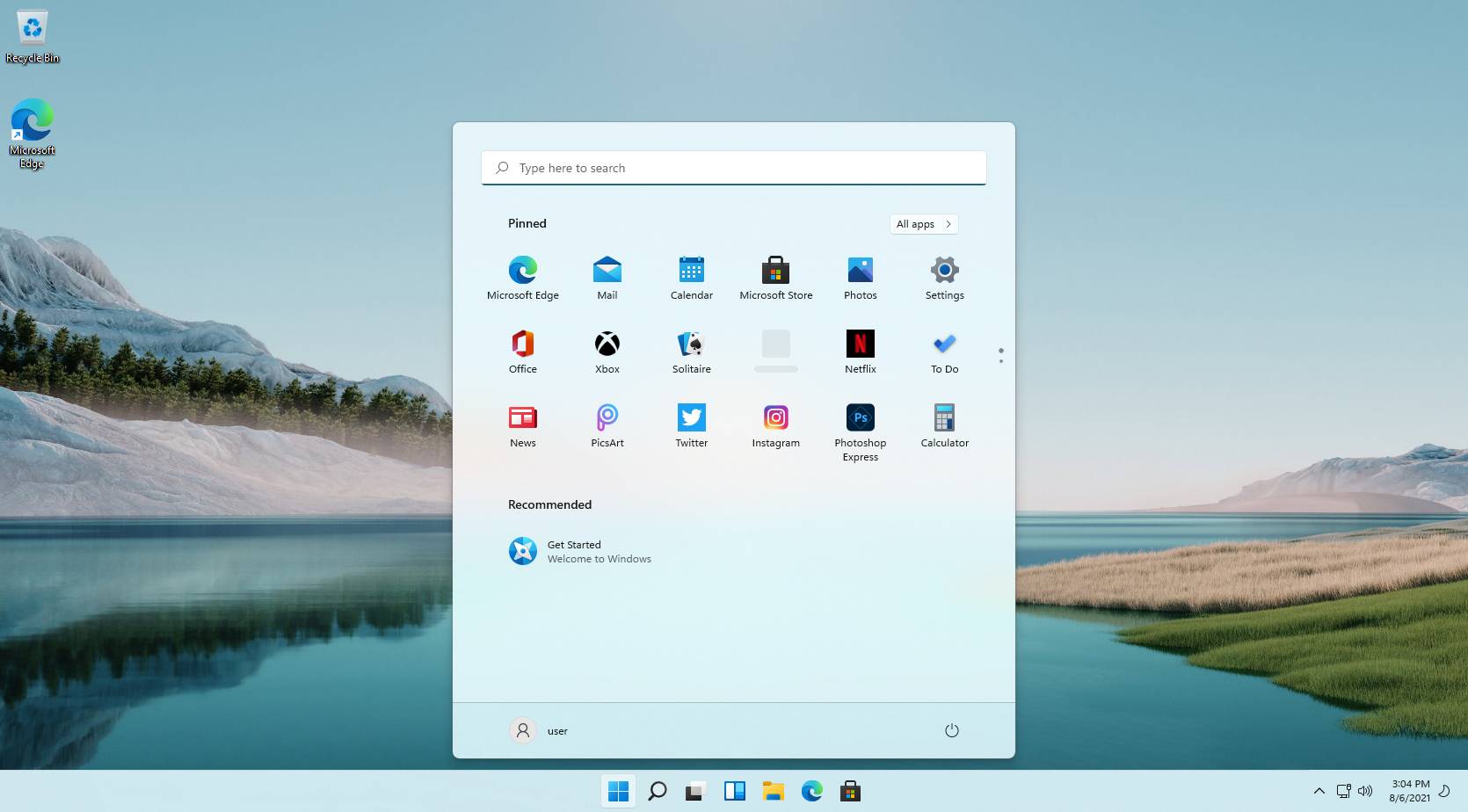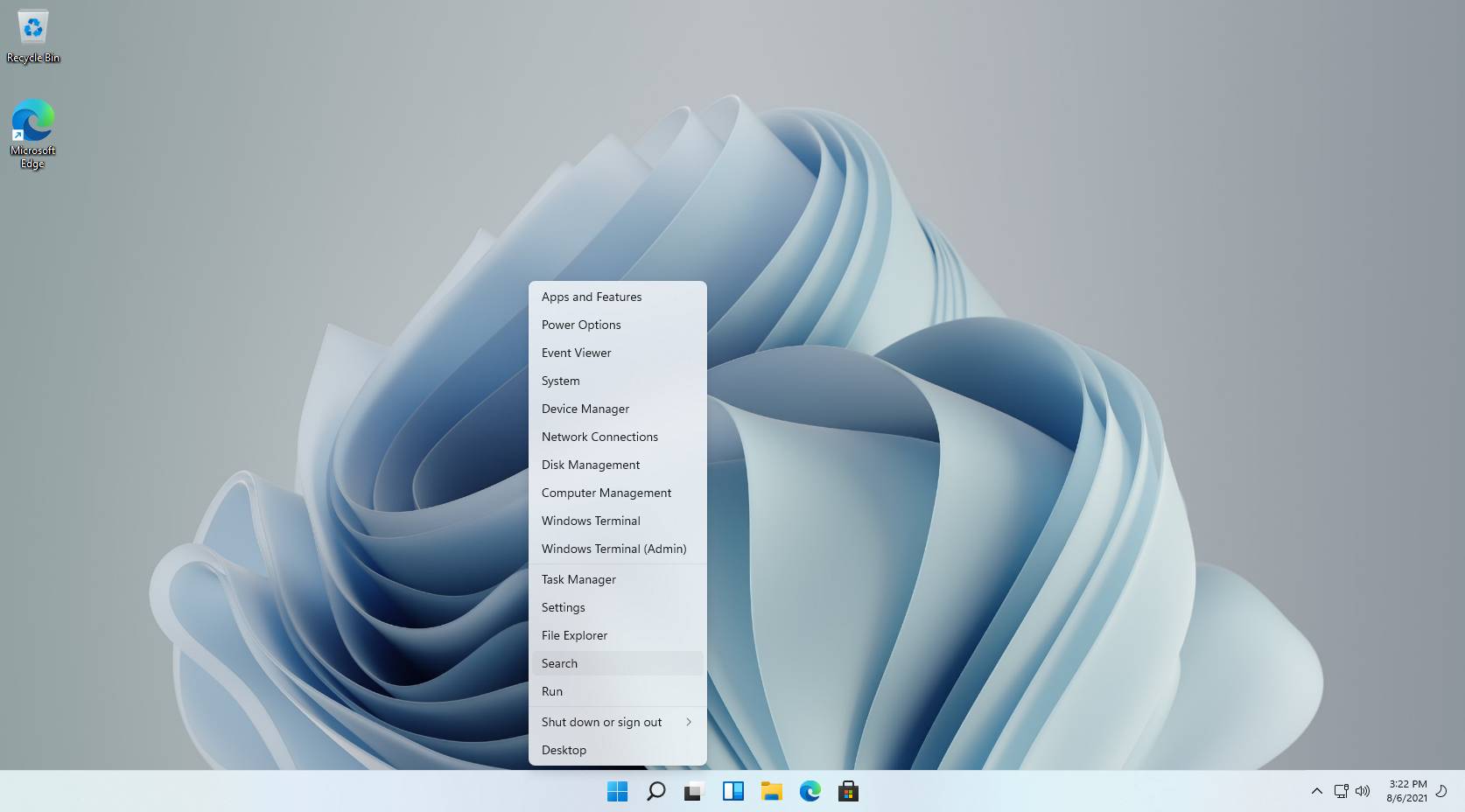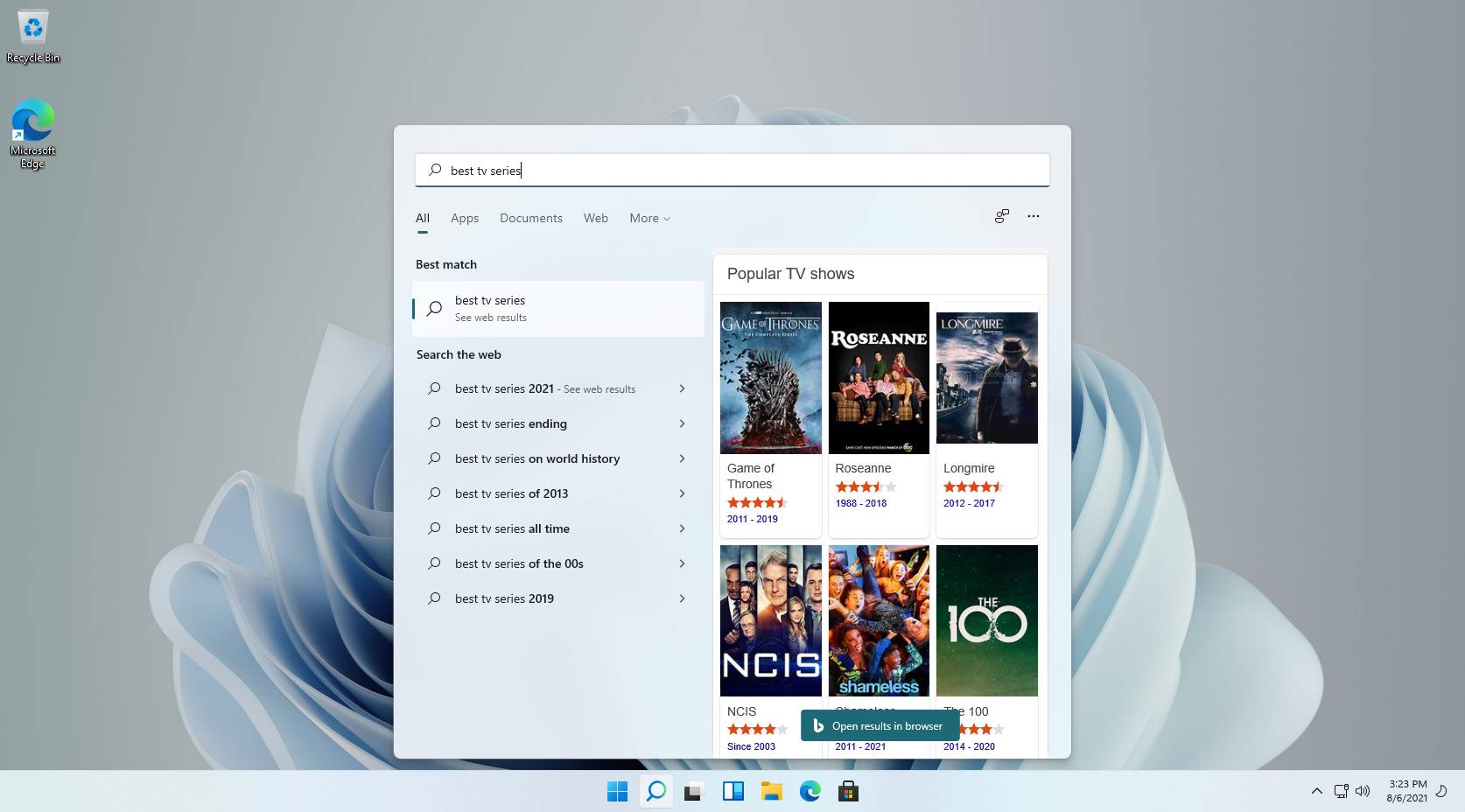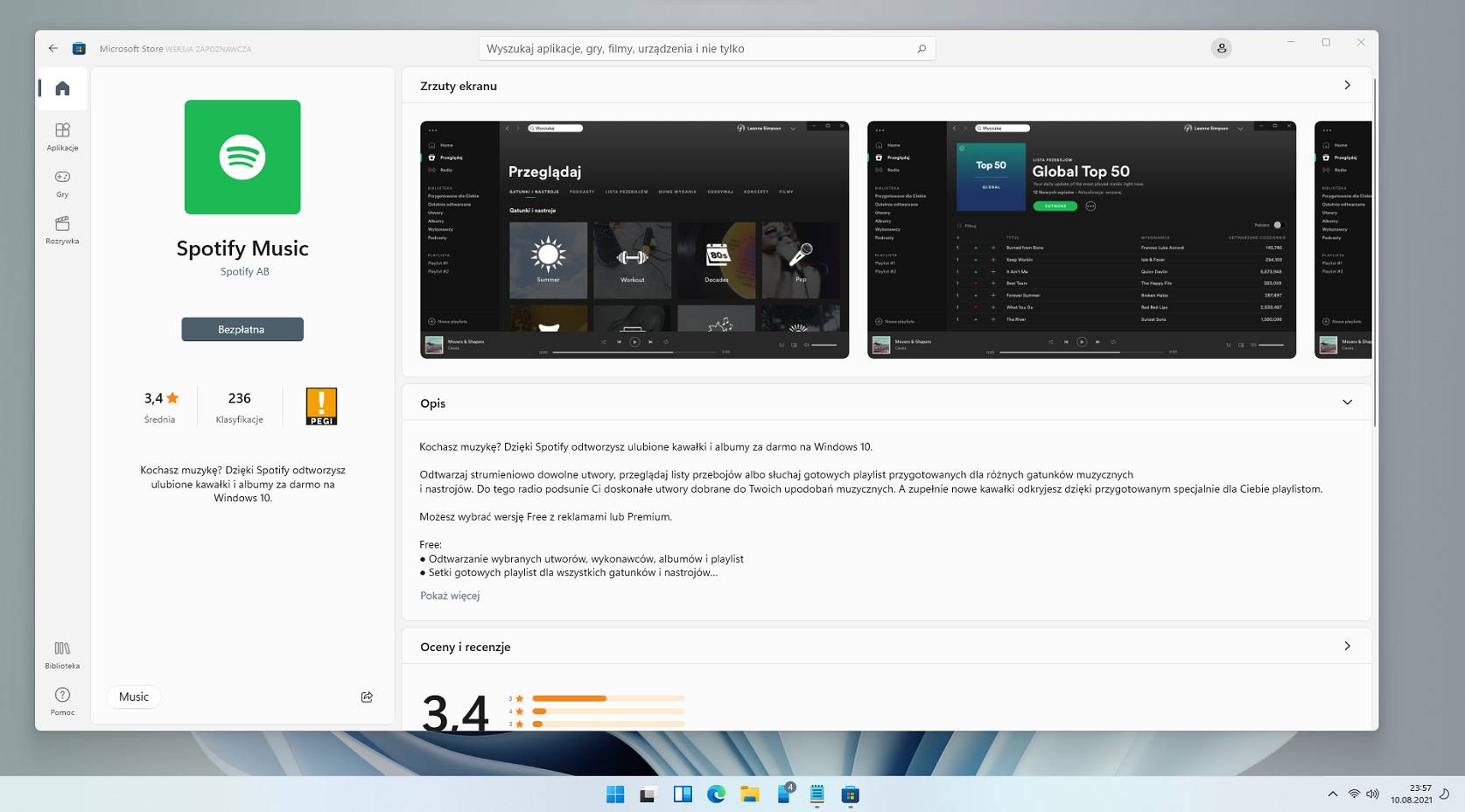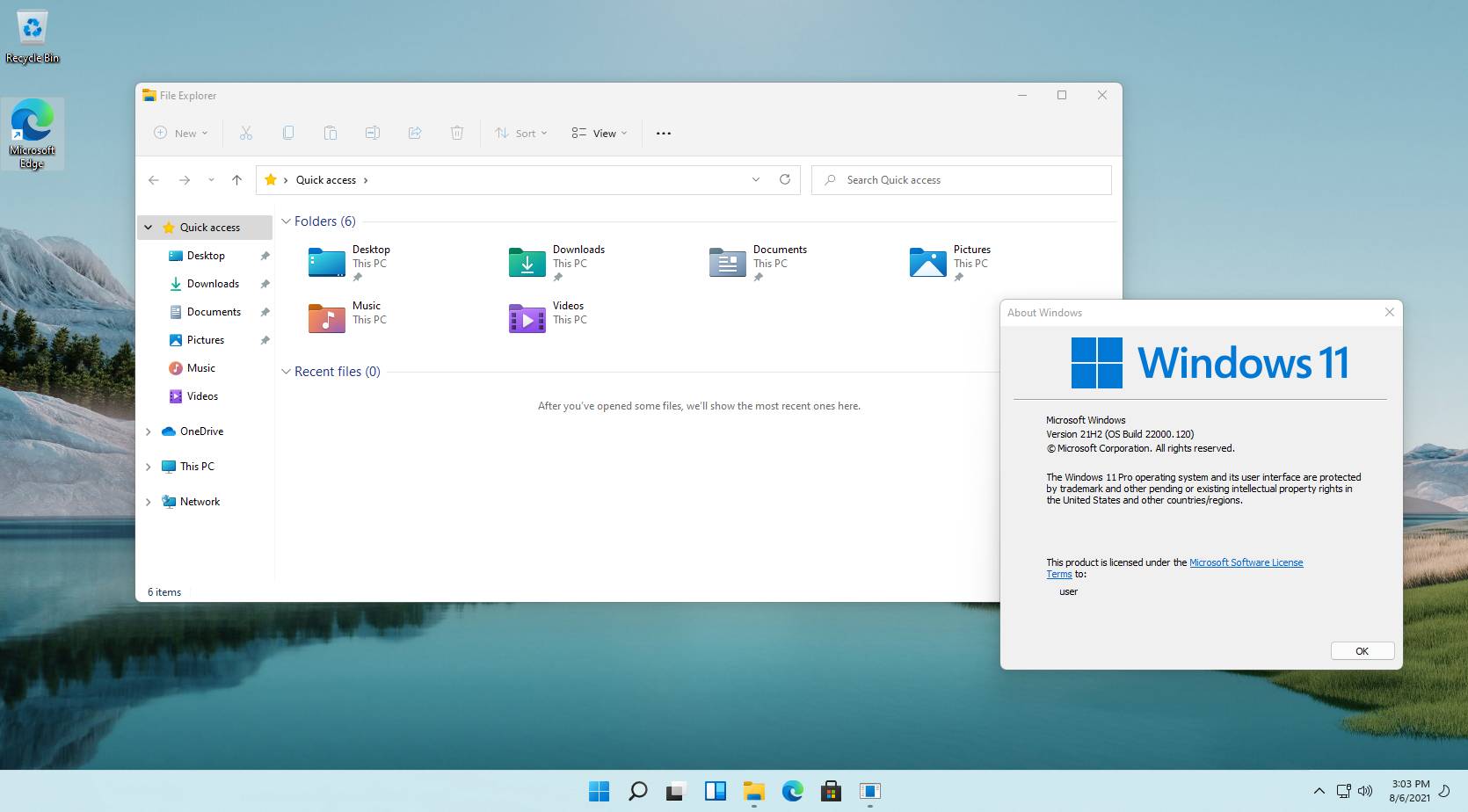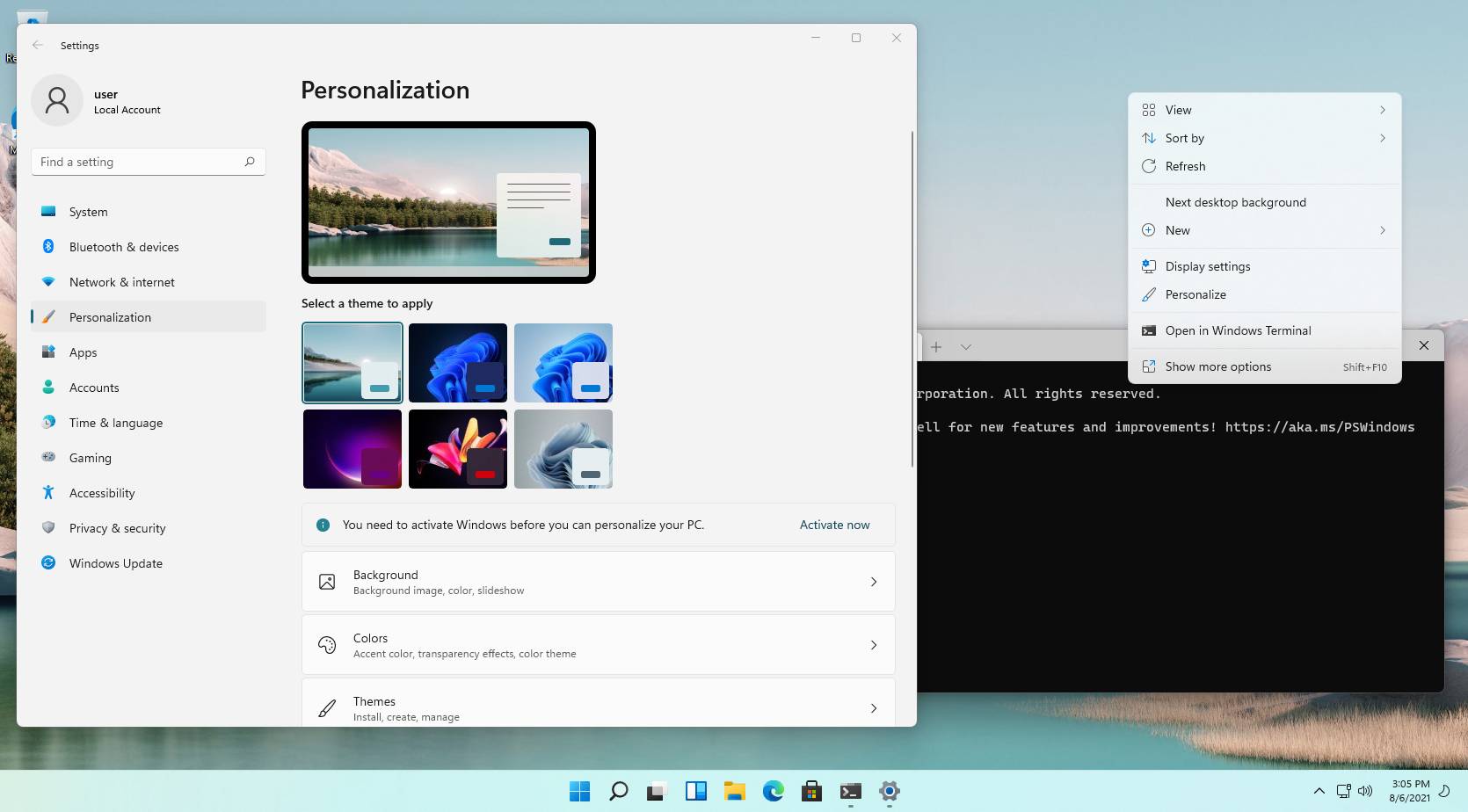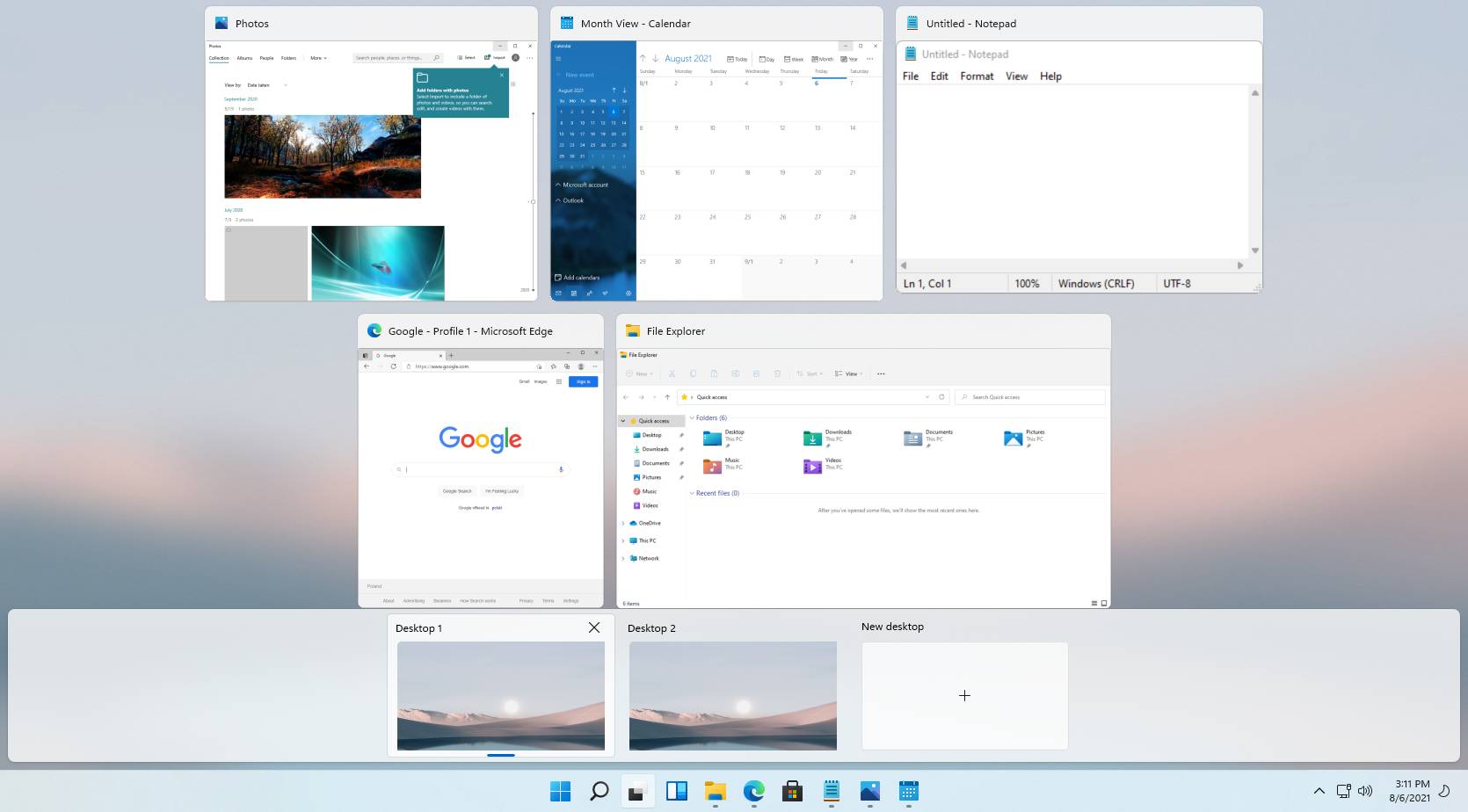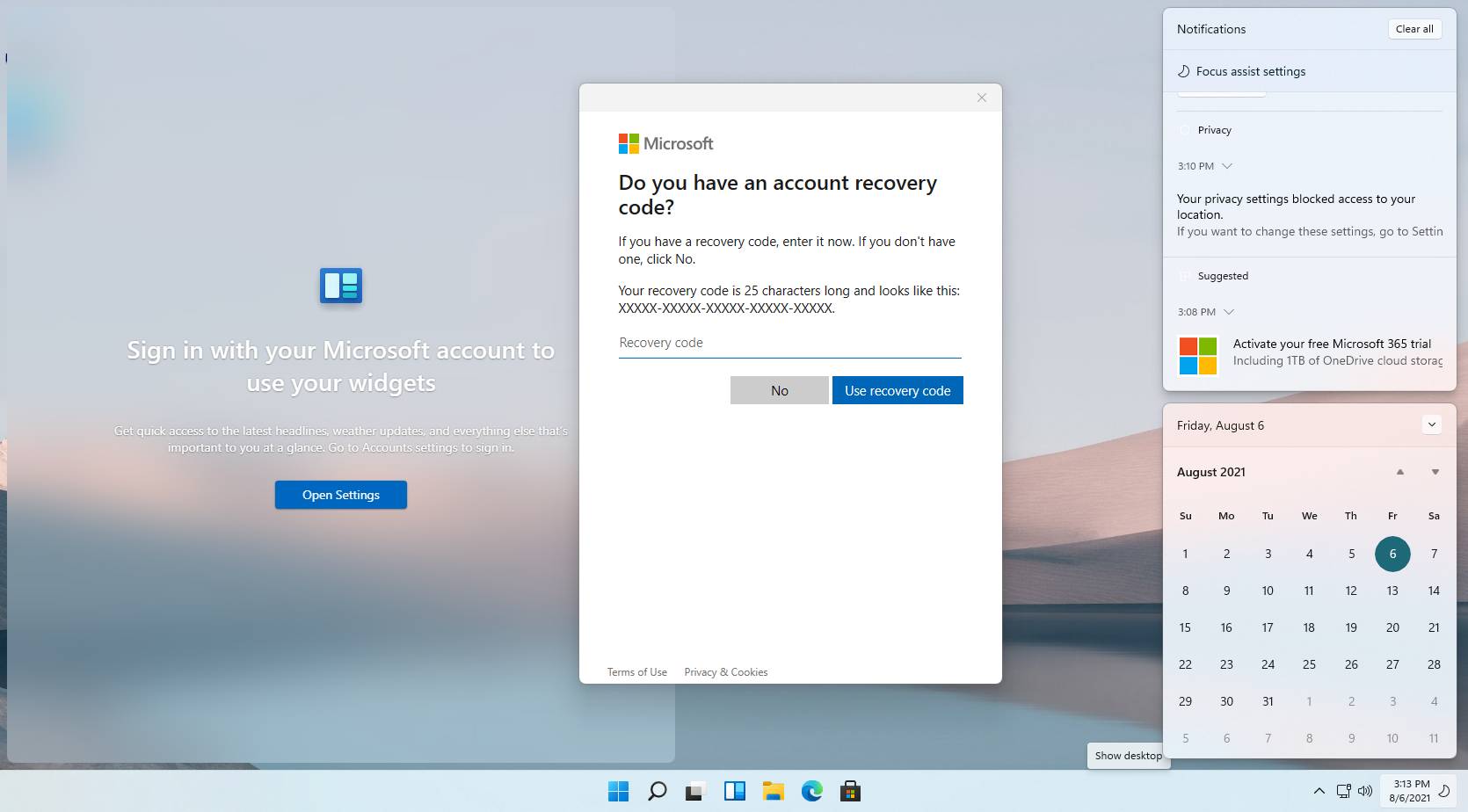Pogłoski o nowej głównej wersji systemu Windows zostały początkowo wywołane komentarzami Panosa Panay, dyrektora ds. produktów Microsoftu, oraz Satyi Nadelli, prezesa firmy Microsoft, obaj mówili o nowej generacji systemu Windows. Po wydaniu systemu Windows 10 pracownik Microsoftu Jerry Nixon oświadczył, że będzie to „ostatnia wersja systemu Windows”. Firma zgodziła się z tym stwierdzeniem, określając je jako „odzwierciedlające” jej pogląd na rozwój systemu. Windows 10 miał funkcjonować w charakterze usługi, a pierwotna jego wersja miała być ulepszana w ramach wydawanych od czasu do czasu aktualizacji i nowych kompilacji. Jednakże zamieszczenie przez firmę oferty pracy odnoszącej się do „gruntownego odmłodzenia” systemu Windows przyniosło falę spekulacji na temat nowego wydania systemu. Wkrótce później rozpoczęto prace nad uaktualnieniem systemu, którego celem miało być unowocześnienie jego interfejsu. Odniesienia do potencjalnej nowej wersji wyciekły w dokumentacji Microsoft na kilka tygodni przed oficjalnym ogłoszeniem, w tym wzmianka o „Windows Sun Valley” w opisie obok dokumentacji telemetrycznej Windows 10, pokazującej dwie oddzielne aktualizacje, obie noszące numer wersji 21H2, lub odniesienie do systemu Windows 11 w przypadkowo opublikowanej wewnętrznej dokumentacji taksonomii platformy Azure.
W sieci już od początku maja 2021r. krążył link przekierowujący do strony głównej prezentującej system Windows 11. Specjalne wydarzenie odbyło się 24 czerwca 2021 roku, podczas którego Microsoft oficjalnie ogłosił Windows 11. Pomimo ogromnych wysiłków firmy, aby zapobiec wszelkim wyciekom przed wydarzeniem, kompilacja z numerem 21996 została ujawniona przypadkowo 15 czerwca, dziewięć dni przed przemówieniem. Kompilacja zawiera branding Windows 11, a także nowe menu Start i pasek zadań przypominający Windows 10X wraz z przeprojektowanymi widżetami interfejsu użytkownika.
Pogłoski o nowej głównej wersji systemu Windows zostały początkowo wywołane komentarzami Panosa Panay, dyrektora ds. produktów Microsoftu, oraz Satyi Nadelli, prezesa firmy Microsoft, obaj mówili o nowej generacji systemu Windows. Po wydaniu systemu Windows 10 pracownik Microsoftu Jerry Nixon oświadczył, że będzie to „ostatnia wersja systemu Windows”. Firma zgodziła się z tym stwierdzeniem, określając je jako „odzwierciedlające” jej pogląd na rozwój systemu. Windows 10 miał funkcjonować w charakterze usługi, a pierwotna jego wersja miała być ulepszana w ramach wydawanych od czasu do czasu aktualizacji i nowych kompilacji. Jednakże zamieszczenie przez firmę oferty pracy odnoszącej się do „gruntownego odmłodzenia” systemu Windows przyniosło falę spekulacji na temat nowego wydania systemu. Wkrótce później rozpoczęto prace nad uaktualnieniem systemu, którego celem miało być unowocześnienie jego interfejsu. Odniesienia do potencjalnej nowej wersji wyciekły w dokumentacji Microsoft na kilka tygodni przed oficjalnym ogłoszeniem, w tym wzmianka o „Windows Sun Valley” w opisie obok dokumentacji telemetrycznej Windows 10, pokazującej dwie oddzielne aktualizacje, obie noszące numer wersji 21H2, lub odniesienie do systemu Windows 11 w przypadkowo opublikowanej wewnętrznej dokumentacji taksonomii platformy Azure. W sieci już od początku maja 2021r. krążył link przekierowujący do strony głównej prezentującej system Windows 11. Specjalne wydarzenie odbyło się 24 czerwca 2021 roku, podczas którego Microsoft oficjalnie ogłosił Windows 11. Pomimo ogromnych wysiłków firmy, aby zapobiec wszelkim wyciekom przed wydarzeniem, kompilacja z numerem 21996 została ujawniona przypadkowo 15 czerwca, dziewięć dni przed przemówieniem. Kompilacja zawiera branding Windows 11, a także nowe menu Start i pasek zadań przypominający Windows 10X wraz z przeprojektowanymi widżetami interfejsu użytkownika.
Źródło: Wikipedia
Przedstawione powyżej zrzuty ekranu przedstawiają produkty firmy Microsoft. Obrazy te są chronione prawem autorskim oprogramowania komputerowego firmy Microsoft Corporation udostępnianego w celach komercyjnych. Firma Microsoft Corporation zezwoliła na wykorzystywanie zrzutów ekranowych swoich programów komputerowych udostępnianych komercyjnie w reklamach, dokumentacjach, materiałach edukacyjnych, filmach i witrynach internetowych, o ile nie są one obsceniczne lub pornograficzne, nie są dyskredytujące, zniesławiające lub oszczercze wobec firmy Microsoft i nie są cyfrowo zmieniane (z wyjątkiem zmiany rozmiaru).
Dziękujemy za pobranie pliku z naszego serwisu.
Cieszymy się, że znalazłeś to czego szukałeś. Nasza baza wciąż się rozwija i jest ciągle uzupełniana o nowe pozycje do pobrania. Mamy nadzieję, że liczba obrazów dostępnych w naszej bazie Ciebie zadowala, i bezproblemowo udaje Ci się pobrać poszukiwane przez Ciebie pozycje. Jeśli jednak szukasz innego pliku do pobrania, możesz wykorzystać naszą wyszukiwarkę linków, dzięki której łatwiej odnajdziesz szukany przez Ciebie plik i upewnisz się, czy jest on dostępny w naszej bazie.
Potrzebujesz pomocy? Sprawdź odpowiedzi na najczęściej zadawane pytania w bazie wiedzy, lub w dziale FAQ. Pobieranie nie działa, link jest uszkodzony? Zgłoś ten problem administratorom strony w wiadomości prywatnej.
Jeśli nasz serwis okazał się pomocny, możesz pomóc w jego dalszym rozwoju. Wsparcie możesz okazać w dowolny sposób, na przykład poprzez udostępnienie linku do naszej strony, wysłanie drobnej kwoty pieniężnej, bądź udostępnienie unikalnego obrazu do pobrania, którego nie ma tutaj w bazie. Z góry gorąco dziękujemy za każdą okazaną nam pomoc.
Wesprzyj
Link do pobrania
Nazwa pliku
Rozmiar pliku
Pobierz wszystko...
Nie chcesz pobierać pojedyńczo? Pobierz program "wget" (dla systemu Windows 64-bit/dla systemu Windows 32-bit), skopiuj pobrany plik do folderu: "C:/Windows/System32/", uruchom wiersz poleceń i wpisz następujące komendy po kolei. Znak średnika oznacza koniec komendy i należy wpisać je oddzielnie, by wszystko zadziałało prawidłowo.
cd %userprofile%/desktop; md Folder_pobieranie; cd Folder_pobieranie
wget -m -np -c "https://archive.org/download/22000.51.210617-2050.-co-release-svc-prod-2-clientmulti-x-64-fre-en-us"
Omiń błąd wymagania TPM 2.0...
Aby ominąć wymagania TPM 2.0 podczas instalacji systemu Windows 11, wykonaj następujące kroki:
Zainstaluj system Windows 11 za pomocą pobranego wyżej pliku ISO lub niejawnego programu testów systemu Windows 11. Podczas instalacji systemu Windows 11, jeśli komputer nie spełnia wymagań sprzętowych, zostanie wyświetlony komunikat „Na tym komputerze nie można uruchomić systemu Windows 11.”. Gdy zobaczysz powyższy komunikat, naciśnij jednocześnie Shift + F10 na klawiaturze, aby uruchomić wiersz polecenia. W tym wierszu polecenia wpisz "regedit" i naciśnij klawisz Enter, aby uruchomić Edytor rejestru systemu Windows. Po otwarciu Edytora rejestru przejdź do klucza: HKEY_LOCAL_MACHINE\SYSTEM\Setup, następnie kliknij prawym przyciskiem myszy właśnie na klucz "Setup" i wybierz z menu kontekstowego opcję: "Nowy > Klucz". Po wyświetleniu monitu o podanie nazwy klucza wprowadź nazwę "LabConfig" i naciśnij enter. Teraz kliknij prawym przyciskiem myszy klucz "LabConfig" i wybierz opcję "Nowy > Wartość DWORD (32-bitowa)" i utwórz wartość o nazwie "BypassTPMCheck" i ustaw jej dane na 1. Następnie utwórz wartości "BypassRAMCheck" i "BypassSecureBootCheck" i również ustaw ich wartości na 1. Po skonfigurowaniu tych trzech wartości w kluczu LabConfig zamknij Edytor rejestru oraz wiersz poleceń. Powróć teraz do komunikatu informującego, że komputer nie może uruchomić systemu Windows 11. Kliknij przycisk strzałki wstecz w oknie dialogowym instalatora, wybierz ponownie edycję systemu i kontynuuj instalację systemu.
Alternatywnie, możesz użyć gotowego klucza rejestru, który możesz scalić automatycznie. Pobierz plik modyfikacji z powyższej listy i zapisz go na nośniku wymiennym. Podczas instalacji systemu, włoż nośnik z plikiem i podobnie jak wyżej uruchom Edytor rejestru (regedit), następnie wybierz z menu opcję "Importuj", zaznacz pobrany plik z rozszerzeniem ".reg", po czym kliknij opcję "Scal". Zatwierdź okna dialogowe i powróć do ekranu wyboru edycji systemu. Po wybraniu i kontynuowaniu instalacji, błąd powinien zniknąć.
Link do pobrania
Nazwa pliku
Rozmiar pliku
Link do pobrania
Nazwa pliku
Rozmiar pliku
Link do pobrania
Nazwa pliku
Rozmiar pliku
UWAGA!
NIE JEST TO PEŁNA WERSJA SYSTEMU, LECZ JEJ WERSJA ROZWOJOWA, KTÓRA NIE JEST UKOŃCZONA ORAZ STABILNA! INSTALACJA TEGO SYSTEMU MOŻE PRZYNIEŚĆ NIESPODZIEWANE SKUTKI, TAKIE JAK: AWARIE, WOLNE DZIAŁANIE, BŁĘDY SYSTEMU, UTRATĘ DANYCH I WIELE INNYCH USTEREK. PONADTO MOGĄ WYSTĄPIĆ PROBLEMY PODCZAS INSTALACJI. ZALECAMY INSTALACJĘ TEGO SYSTEMU TYLKO NA MASZYNIE WIRTUALNEJ PRZEZ BARDZIEJ DOŚWIADCZONE OSOBY W CELU UNIKNIĘCIA PROBLEMÓW.

- Minimalne wymagania systemowe
- Procesor: dwurdzeniowy taktowany zegarem 1 GHz lub szybszym z instrukcjami PAE/NX/SSE2 wraz z wbudowanym mikroukładem TPM 2.0. Dodatkowo wymagany tryb SecureBoot oraz UEFI.
- Pamięć RAM: 4 GB
- Miejsce na dysku: 64 GB lub więcej (w przypadku aktualizacji systemu)
 Karta graficzna: obsługująca DirectX 12 obsługująca model sterowników WDDM 2.0 lub wyższy
Karta graficzna: obsługująca DirectX 12 obsługująca model sterowników WDDM 2.0 lub wyższy- Wyświetlacz: High Definition (HD) o rozdzielczości 1280x720 (720p) pikseli z przękątną nie mniejszą niż 9 cali, 8 bitów na kanał koloru.
- Inne wymagania: Dostęp do internetu w początkowej fazie konfiguracji systemu (tylko edycja Home)
- Zalecane wymagania systemowe:
Polecamy użyć procesora co najmniej czterordzeniowego taktowanego zegarem 2 GHz lub wyższym z instrukcjami PAE/NX/SSE2. Radzimy zainstalować system na komputerze, wyposażonym w płytę główną wykorzystująca technologię UEFI, SecureBoot, TPM 2.0 oraz posiadającym co najmniej jeden port USB 3.0. Warto użyć 8 GB pamięci RAM. Proponujemy zrezygnować z dysku HDD na rzecz szybszego SSD. Radzimy wybrać taki, który oferuje pojemność nie mniejszą niż 128 GB. By uzyskać dostęp do internetu, należy skonfigurować system pod dostęp do sieci LAN lub WiFi.
- Informacje o systemie:
- Typ produktu:
OS (System Operacyjny)
- Firma:
Microsoft Corporation
- Licencja:
Zamknięte oprogramowanie. Wymaga klucza licencyjnego do korzystnia z produktu.
- Typ interfejsu:
GUI (graficzny)